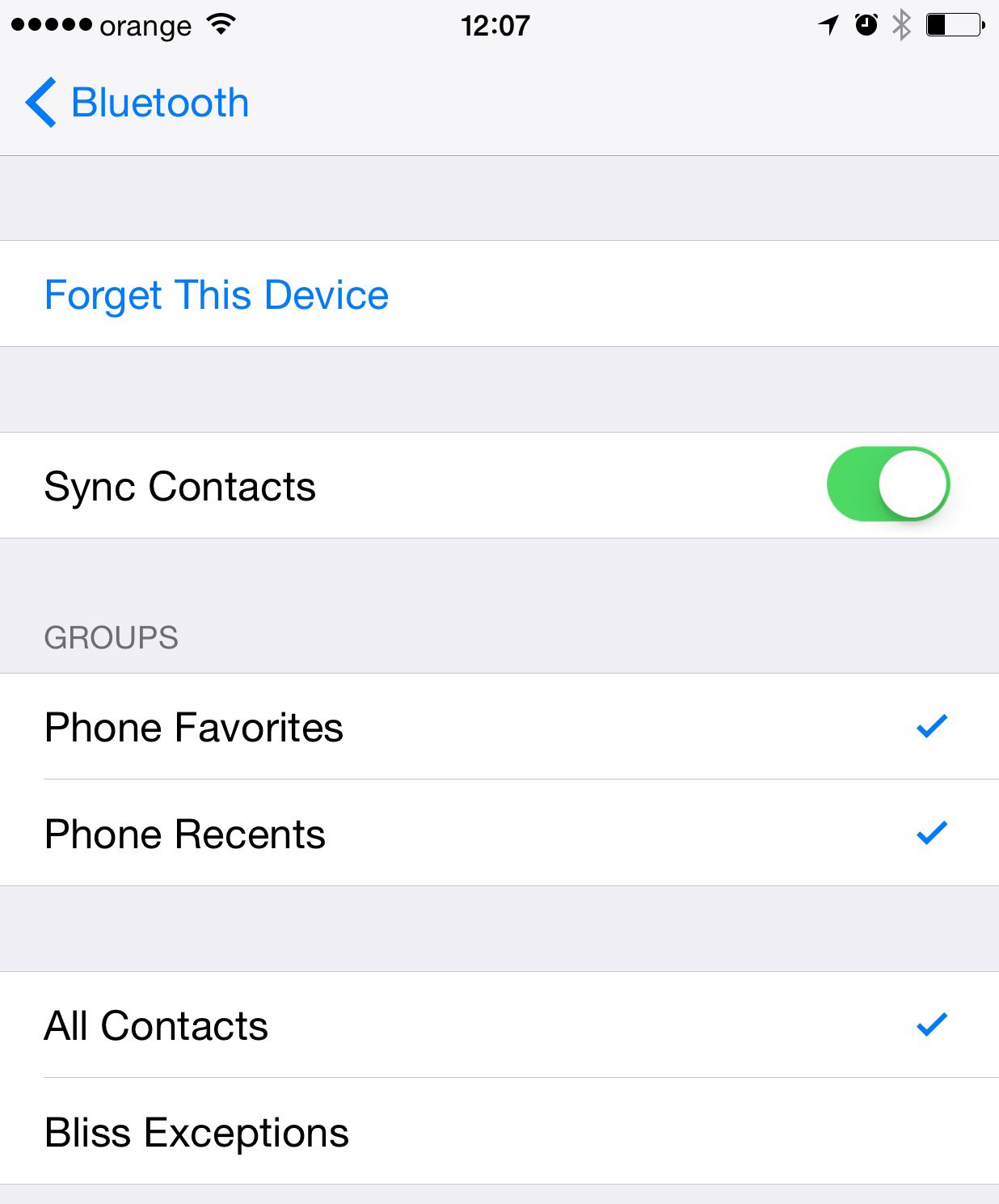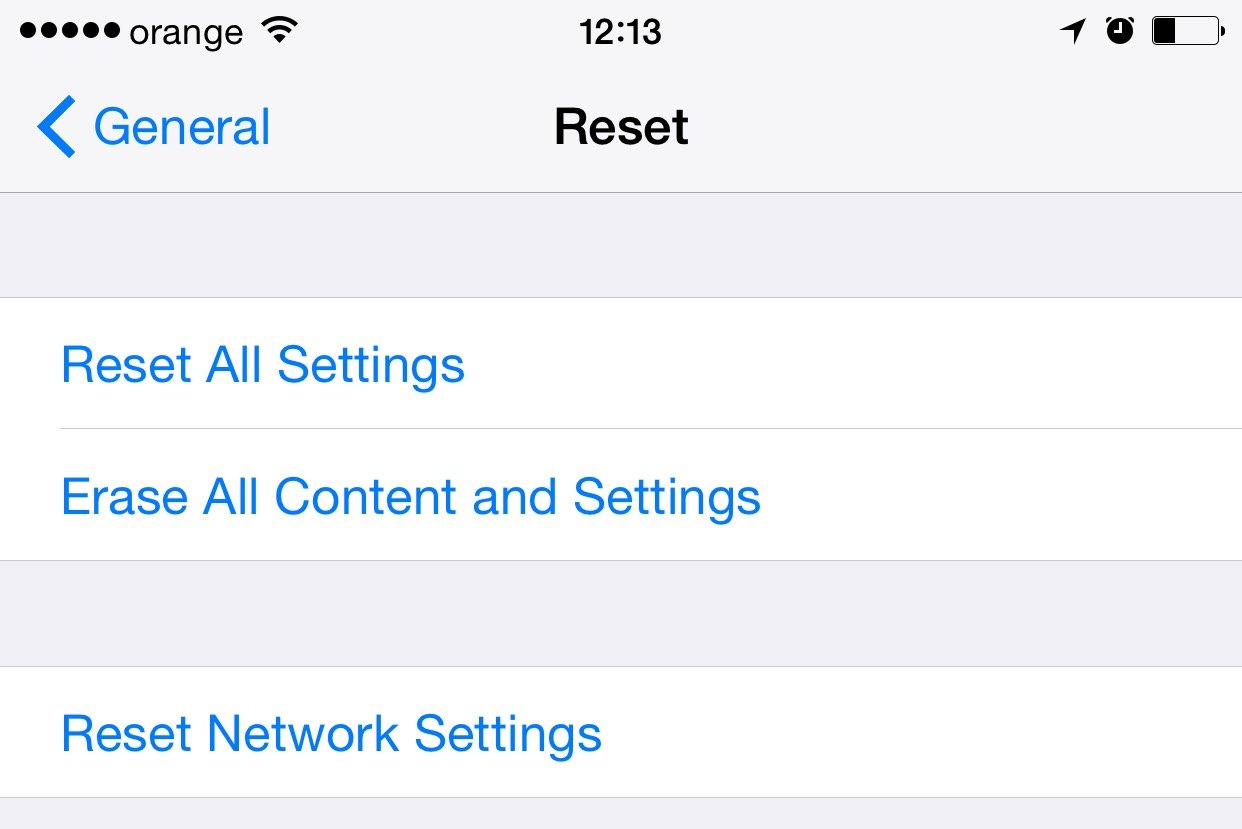Toissapäivänä puhuin sinulle kolme ärsyttävää iOS 8.3 -virhettä jotka vaikuttavat iLaitteidemme käyttökokemukseen, ne pitäisi teoriassa ratkaista asentamalla tämä iOS-versio, mutta valitettavasti ne aiheuttavat edelleen käyttäjille päänsärkyä. Yksi tärkeimmistä ongelmista on Bluetooth-yhteys.
Valitettavasti näyttää siltä, että joillakin käyttäjillä on iOS 8.3 ovat huomanneet päivityksen asennuksen jälkeen, että he eivät voi yhdistää eri lisävarusteita iDevices-laitteisiin Bluetoothin kautta, että he eivät voi yhdistää iDevices-laitteita autoihin tai muun tyyppisiin elektronisiin laitteisiin tai että tiettyjen lisävarusteiden, autojen jne. kanssa tehty Bluetooth-yhteys katkeaa ilman mitään selitys.
Näiden ongelmien ratkaisemiseksi on kolme melko yksinkertaista ratkaisua, ja vain viimeinen voi taata, että ongelma on 100% ratkaistu.
Poistetaan yhdistettyä laitetta
Ensimmäinen askel, jonka voit ottaa Bluetooth-ongelmien ratkaisemiseksi iOS 8.3 on poistaa jo liitetty laite noudattamalla seuraavia ohjeita:
- Siirry valikkoon Asetukset > Bluetooth, Kokoonpanot > Bluetooth.
- Ota Bluetooth-yhteys käyttöön, jos se ei ole aktiivinen.
- Etsi laite, jonka kanssa sinulla on ongelmia, ja paina pyöreää ympyrää, jonka keskellä on i.
- Valitse nyt näytön yläreunasta Unohda tämä laite.
- Yhdistä uudelleen kyseiseen laitteeseen
Verkkoasetusten nollaus
Toinen vaihe, jonka voit ottaa yrittäessäsi ratkaista Bluetooth-ongelmia iOS 8.3 on nollata kaikki verkkoasetukset, mukaan lukien kaikkien tietojen poistaminen laitteista, jotka on koskaan yhdistetty päätelaitteihisi Bluetoothin kautta, mutta myös kaikkien niiden Wi-Fi-hotspottien salasanojen poistaminen, joihin olet koskaan ollut yhteydessä.
- Pääsy Asetukset> Yleiset> Nollaa, Asetukset > Yleiset > Nollaa.
- Valitse vaihtoehto Nollaa verkkoasetukset, Palauta verkkoasetukset.
- Vahvista iOS:n näyttämät hälytykset ja yhdistä kaikki Bluetooth-laitteet uudelleen iDevice-laitteeseen.
Suorittaa palautusta
Jos mikään yllä olevista kahdesta menetelmästä ei toimi sinulle, sinulla ei ole muuta ratkaisua kuin palauttaa iDevice, mutta tämä ilman aiemmin tehtyä varmuuskopiota, koska on erittäin suuri mahdollisuus, että ongelmat tuodaan varmuuskopion kautta. , joten et ratkaise ongelmaa.
Suorita palautus noudattamalla alla olevia ohjeita, mutta ottaen huomioon yllä oleva suositus, menetät kaikki tiedot päätelaitteista, joten älä seuraa prosessia, ellet ole varma ja ennen sitä on suositeltavaa tehdä varmuuskopio tietokoneelle käyttämällä varmuuskopiointivaihtoehto iTunesissa.
- Avaa iTunes.
- Liitä päätelaite tietokoneeseen.
- Paina iTunesin palautuspainiketta ja odota, että iOS 8.3 ladataan, jos et ole vielä ladannut sitä tietokoneellesi.
Kerro minulle, ratkaisiko jokin menetelmistä ongelmasi, jos sinulla oli niitä.